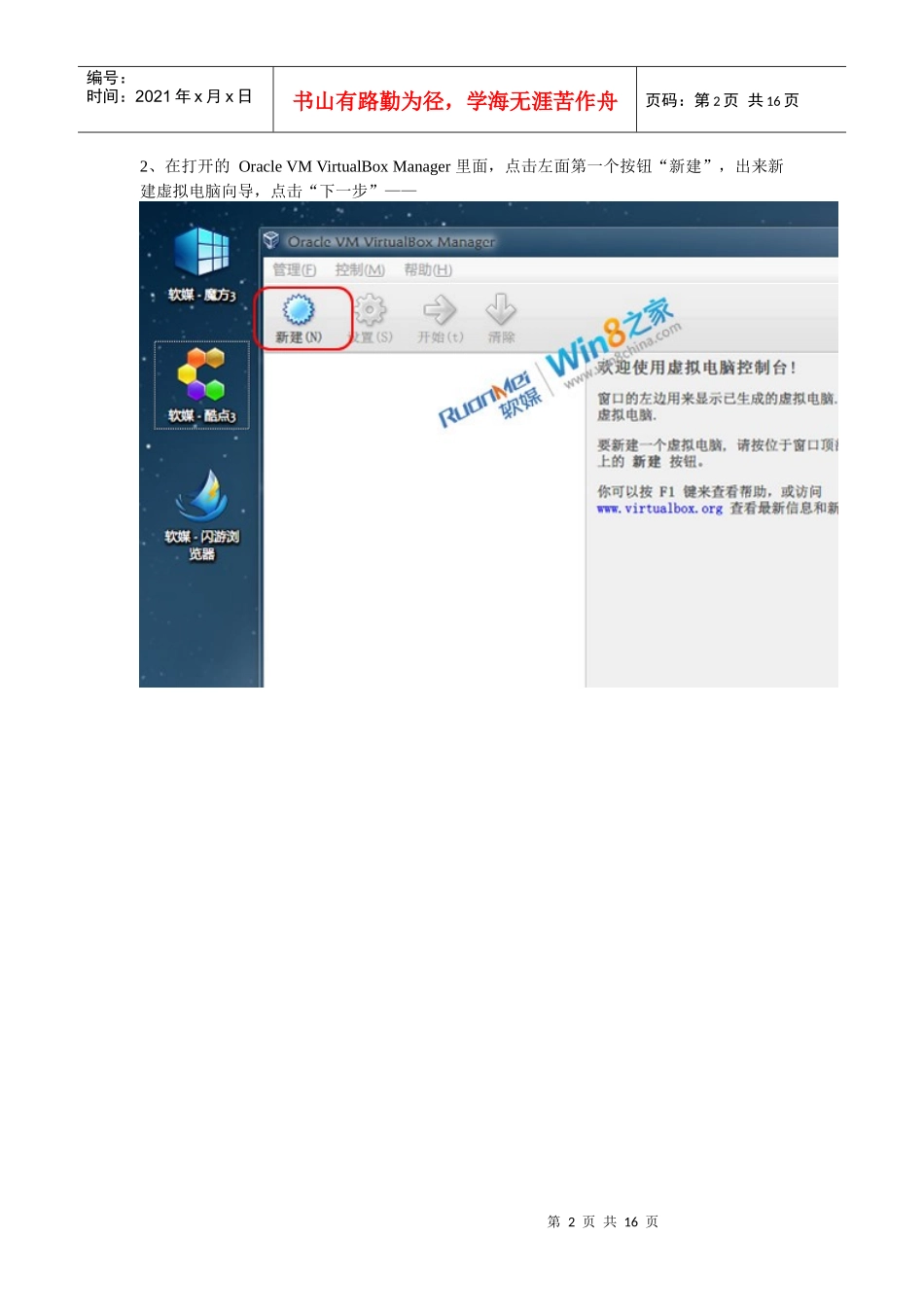第1页共16页编号:时间:2021年x月x日书山有路勤为径,学海无涯苦作舟页码:第1页共16页VirtualBox虚拟机安装Win8消费者预览版全攻略主要还是CPU是否支持虚拟化的问题,想用虚拟机体验Win8的朋友,可能需要VirtualBox以及VMwareWorkstation8两款虚拟机才能确保100%让您在虚拟机里玩转Windows8!本文虚拟机完结篇,下面到来的就是Win8双系统安装教程啦。VirtualBox小巧、轻便、免费且内置简体中文,但是当电脑的CPU不支持硬件虚拟化的时候,使用VirtualBox是无法成功安装Win8的。此时,请参考:《VMware8虚拟机安装Win8客户预览版完全攻略》下面开始使用VirtualBox虚拟机安装Windows8消费者预览版全程攻略演示。一、准备工作:1、Windows8原版光盘镜像:Win8消费者预览版下载大全(微软官方中文),。2、OracleVirtualBox(甲骨文的虚拟机):VirtualBox官方下载网页(页面里面的下载链接是多国语言版,含简体中文),本例中使用的版本为4.18(软媒备注:如果您不能安装成功,看本文最上面的提醒)。二、特别提醒:1、安装VirtualBox:如果您登陆Windows的用户名是中文,可能会在安装VirtualBox的时候发生故障,请参阅:《Win7下安装VirtualBox,系统找不到指定的路径?》一文。关于VirtualBox的具体安装步骤,本文不详细说明了,一步一步非常简单。不懂的地方就点击确定确定……2、其他说明:本文是在64位Windows7SP1简体中文版下进行教程演示,以安装64位Windows8消费者预览版64位为例,当然,也可以在64位下安装32位的虚拟机系统。如果您的电脑是32位操作系统,还想玩64位的虚拟机,那要看您的CPU是否支持了:)三、开始用VirtualBox虚拟机安装Windows8:1、在桌面或者开始菜单里面点击快捷方式,运行VirtualBox(当然推荐软媒酷点)里面——第2页共16页第1页共16页编号:时间:2021年x月x日书山有路勤为径,学海无涯苦作舟页码:第2页共16页2、在打开的OracleVMVirtualBoxManager里面,点击左面第一个按钮“新建”,出来新建虚拟电脑向导,点击“下一步”——第3页共16页第2页共16页编号:时间:2021年x月x日书山有路勤为径,学海无涯苦作舟页码:第3页共16页3、在这一步“虚拟电脑名称和系统类型”窗口里面,输入你为这个虚拟机起的名字,例如:Windows8消费者预览版。4、在接下来的虚拟电脑(虚拟机)的内存设定里面,大方的选择了2048MB。第4页共16页第3页共16页编号:时间:2021年x月x日书山有路勤为径,学海无涯苦作舟页码:第4页共16页5、在这一步里面,是要为虚拟电脑创建可引导的硬盘了,虚拟的,默认20GB,再点下一步即可,当然以后如果反悔还可以创建完毕后重新在设置的,来吧,下一步——6、这时,会弹出一个新的硬盘创建向导,从你的物理硬盘里面给这个虚拟机创建一个硬盘,下一步行了——第5页共16页第4页共16页编号:时间:2021年x月x日书山有路勤为径,学海无涯苦作舟页码:第5页共16页7、在虚拟硬盘类型这一步里面,有动态扩展和固定大小两个选项,选择动态扩展的比较好,这样其实并不会完全占用你指定的例如40GB的硬盘空间,而是根据实际需要不断的扩充。默认就是动态扩展,不用动,继续下一步——第6页共16页第5页共16页编号:时间:2021年x月x日书山有路勤为径,学海无涯苦作舟页码:第6页共16页8、接下来的一步,是指定虚拟硬盘所在位置和空间大小,这儿有必要提醒大家一下,如果你当初把VirtualBox安装在C盘,它会默认把虚拟机占用的文件也放到C盘,而在这一步,你可以点击位置右面的那个资源管理器图标按钮,指定你存放虚拟机硬盘文件的位置,例如D:\VirtualBox\等路径下。安装Win8或者Win7后,虚拟机文件可能达到10多G,所以,这一步根据你的硬盘空间情况,自行决定。在此小编手动指定Win8消费者预览版的存放位置为非系统盘。设定完毕后,下一步即可——第7页共16页第6页共16页编号:时间:2021年x月x日书山有路勤为径,学海无涯苦作舟页码:第7页共16页9、这一步提示你新的虚拟机的虚拟硬盘创建完毕,这一步直接点击完成即可:)第8页共16页第7页共16页编号:时间:2021年x月x日书山有路勤为径,学海无涯苦作舟页码:第8页共16页10、创建虚拟硬盘的向导...